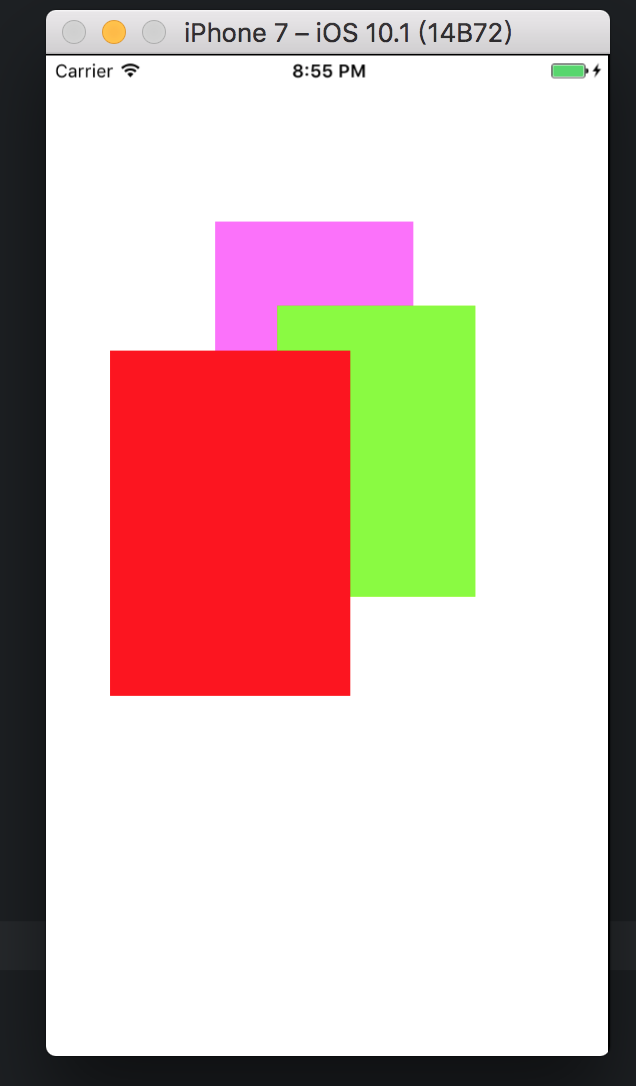Programming iOS 9 学习笔记-view实验
首先有几点需要说明的是:Programming iOS 9是一本很不错的书,纸质书很厚,看完真的是需要毅力的。我看过几次了,每次看的都是从第一个章节开始,过不了两张就不看了。汗死了,现在都是iOS10了,swift3都发布很久了,swift3相对前两个版本来说好很多,改动相当的大,所以说swift的每一个版本都可以算一个新语言。我最近把swift3的文档过了一遍(之前只看过swift1的,swift2没怎么看过)现在又拿出这个本书出来学习。
这个笔记谈不上翻译,当然目前很大一部分是借鉴http://wdxtub.com/ 这个blog里的笔记【这个blog文章我常看】,我只是在上面作了一些修改。
为什么这么说呢?因为我操作的环境是在swift3+Xcode8+iOS10。
我只是业余的、业余的、业余的学习iOS开发,如果里面什么错误,欢迎指正!欢迎iOS大牛带我飞。
View的实验
这里做几个简单的介绍和实验操作:
single View Application :
一个single view application项目创建后,你将会看到一个包含一个页面的main storyboard 以及一个包含一个main view的view controller的实例。app运行起来,view controller将会成为app的main window的rootViewController,它的main view将会变成window的root view。
在ViewController.swift文件中修改viewDidLoaded():
App without a main storyboard( 这个例子我就省略了)
Subview 和 Superview
在iOS中,一个的subview的一部分或者全部,可以出现在superview之外。一个view可以与另外一个view重叠,也可以在一个view前面绘制部分或全部。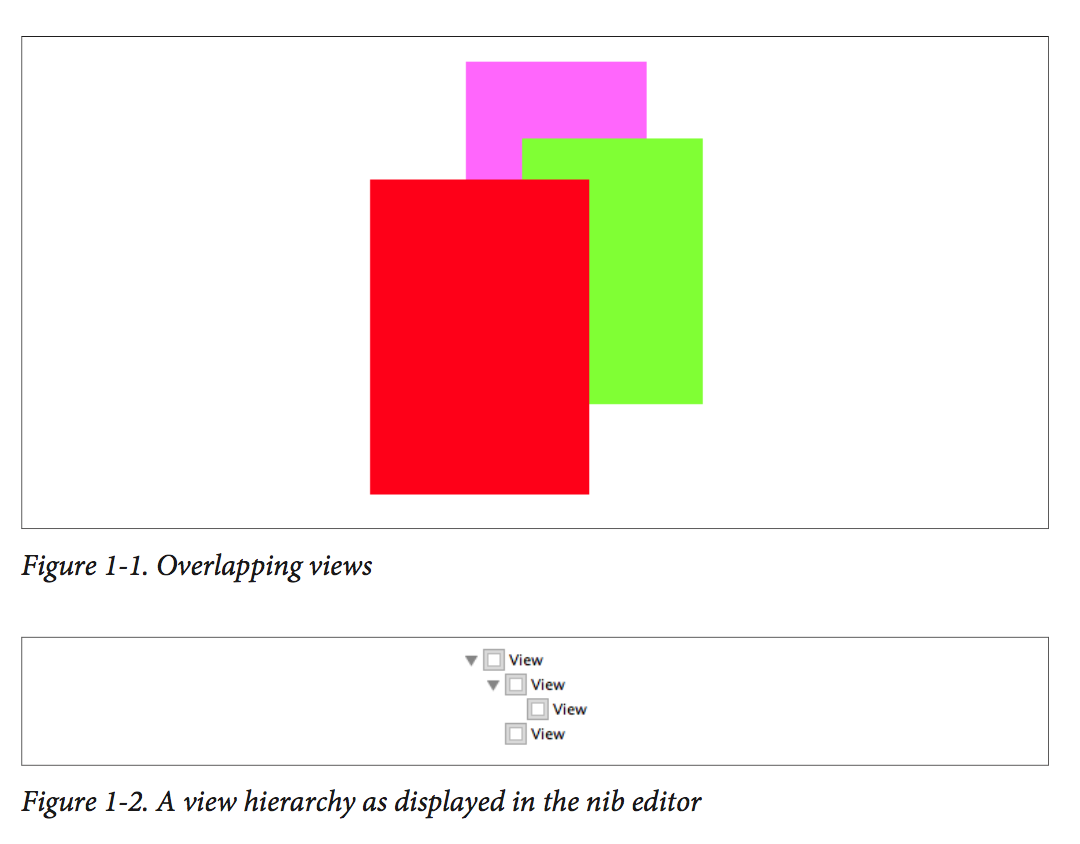
上图三个view都有一个背景颜色,每一个view都相当于是一个带有颜色的矩形。光看上面的图是没法区别这个三个view之间的关系,其实,中间的view(水平方向)是左边view的sibling view。右边的view是中view的一个subview。
view hierarchy的一些特点:
- 一个view被移出,或者引入他的superview,它的subview也会被引入。
- 一个view的透明度会被其subview继承。
- 一个view可以限制subview的显示范围。比如不让subview超出view本身的范围,这个叫做clipping,被设置在view的clipsToBounds属性中。
- 一个superview拥有它的subview。
- 如果改变一个view的大小,那么它的subview也会被自动设置尺寸。
一个UIView有一个superview的属性(一个UIView)和一个subviews属性(一个UIView对象的数组,back-to-front的顺序),在代码中可以判断view hierarchy。有一个方法isDescendantOfView:用来检查一个view是否是另一个view的subview。View还有一个tag属性,有一个方法viewWithTag进行引用。
注意:这里的这两个func 在swift3中跟swift2有点不一样:
在代码中操作view hierarchy是非常简单的!
addSubview方法添加一个subview。比如:view.addSubview(button)。
removeFromSuperview方法移除一个subview。比如:xxxView.removeFromSuperview();
注意从superview中移除subview同时也会释放它。如果以后需要重用的话,最好先确定能够把它保存在内存中,通常的方法是把这个view保存在一个属性中。
在进行这些操作时系统也会给出通知,重写下列方法就可以根据需要在不同的情况下进行不同的操作:
- didAddSubview, willRemoveSubview
- didMoveToSuperview, willMoveToSuperview
- didMoveToWindow, willMoveToWindow
当调用了addSubview,这个view也会被放到其superview的subview数组中的最后一个,也就是说这个view会被最后一个渲染出来。如果view的subviews是被索引的,从0开始(rearmost),这样就可以把view插入到指定位置,已经放到前面/后面,或两个view进行交互。
- swift3:// Insert subview at specific position
insertSubview(_:at:)
比如:
let f1 = someView.insertSubview(view: at:) - swift3:// Insert subview above/below a specific subview
insertSubview(:aboveSubview:)
insertSubview(:belowSubview:)
比如:
let f2 = someView.insertSubview(view: aboveSubview:)
let f3 = someView.insertSubview(view: belowSubview:) - swift3: // Exchange two subview’s position
exchangeSubview(at:withSubviewAt:) - swift3:// Bring the subview to the front or back of its sibling
bringSubview(toFront:)
sendSubview(toBack:)
看到这里,你可能会感觉有点奇怪,没有一个方法可以直接移除一个superview的所有subview。然后,因为一个superview的subivew数组是一个不可变的数组,遍历subiviews数组,然后依次执行removeFromSuperview()就大差不差了!比如:
Visibility and Opacity(可见度和不透明)
一个view的可见度是可以通过hidden属性来设置的。隐藏一个view(包括subview)只是从界面上隐藏,而不需要从view hierarchy结构中删除。一个隐藏的view不能接受触摸的事件。(用户看不到而已,其实是存在的)
backgroundColor属性可以设置view的背景颜色,颜色是属于UIColor类,颜色背景为nil的view,默认是具有透明背景的。
可以通过设置 view 的 alpha 属性来修改透明程度,1.0 是完全不透明,0.0 是透明。假设一个 view 的 alpha 是 0.5,那么它的 subview 的 alpha 都是以 0.5 为基准的,不可能高于 0.5。而 UIColor 也有 alpha 这个属性,所以即使一个 view 的 alpha 是 1.0,它仍旧可能是透明的,因为其 backgroundColor 可以是透明的。一个 alpha 为 0.0 的 view 是完全透明的所以是不可见的,通常来说也不可能被点击。
View 的 alpha 属性不仅影响背景颜色,也会影响其内容的透明度。
view的opaque属性的修改不会影响view的样子,更多的是对于系统绘制的提示。如果一个view的opaque设置true,因为不用考虑透明的绘制,所以效率高一点。并且再设置透明的背景颜色或者 alpha 属性都无效。可能会让人吃惊,它的默认值是 true。
Frame
view的frame属性(CGRect类)是他本身的长方形在superview中位置,注意是在superview的坐标系中国的位置。默认来说,superview的坐标系圆点在坐上,向右x增加,向下y增加。
给view的frame设置不同的CGRect属性值,能够改变view的view的位置或者改变尺寸大小(同时改变也可以)。
现在我们画上图大差不差的图:我们在AppDelegate.swift中func application()增加下面几行代码:
效果图如下:(v2是添加在v1上)